Editor velocità GIF: scopri come modificare la velocità delle tue GIF
Puoi facilmente creare meme GIF divertenti velocizzando le immagini GIF animate, cosa che puoi fare se lo desideri. Sarai in grado di dare al file GIF un aspetto più fluido e ridurre le dimensioni del file in questo approccio, entrambi i quali faciliteranno una distribuzione più semplice. Potrebbe essere un po' difficile velocizzare i file GIF perché la GIF animata è un formato di immagine che consiste in più foto anziché in film. Non preoccuparti. In questo post imparerai quattro metodi pratici per velocizzare una GIF su un computer Windows o Mac.
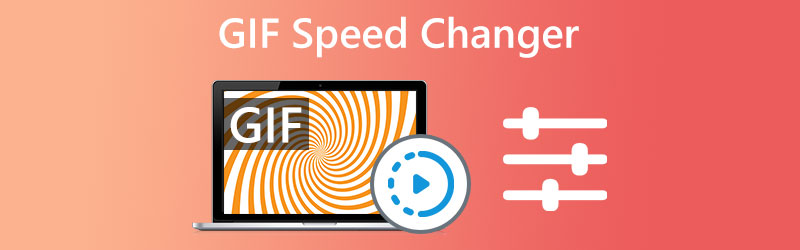
- Parte 1. 4 Migliori cambia velocità GIF online e offline
- Parte 2. Passaggi come accelerare o rallentare una GIF
- Parte 3. Domande frequenti sugli editor di velocità GIF
Parte 1. 4 Migliori cambia velocità GIF online e offline
Ecco un elenco di quattro editor GIF, di cui due online e due offline, che potrebbero aiutarti a modificare rapidamente la velocità dei file GIF.
1. Vidmore Video Converter
Supponiamo di voler velocizzare i file GIF su Windows o Mac preservando un frame rate elevato e una qualità decente. In tal caso, l'applicazione su cui devi fare affidamento è Vidmore Video Converter. Consente agli utenti di modificare il ritmo di una GIF in alcuni modi, incluso il rallentamento, l'accelerazione o il looping. Inoltre, grazie alle sue impostazioni uniche, la risoluzione, la frequenza dei fotogrammi e la qualità dell'immagine possono essere facilmente modificate in base alle proprie preferenze. Inoltre, puoi fare affidamento su questo programma per eseguire modifiche aggiuntive, come tagliare i film in bit più piccoli o integrare più film in uno. Questi sono solo due esempi del tipo di modifiche che questa applicazione è in grado di apportare.
Pro di Vidmore Video Converter:
- Consente di ottenere incrementi di velocità fino a otto volte il ritmo medio.
- Ha un componente dedicato alla regolazione della velocità dei film e viene fornito di serie.
- Il programma ha vari strumenti che puoi usare per modificare materiale audio e video.
- Consente di ottenere incrementi di velocità fino a otto volte il ritmo medio.
Contro di Vidmore Video Converter:
- Semplice nel design, non richiede alcuna istruzione.
2. Ezgif - Cambio di velocità
Il sito Web EZgif.com offre un variatore di velocità per i file GIF, che consente agli utenti di selezionare la frequenza dei fotogrammi del file convertito prima di scegliere GIF o MP4 come formato di output. EZgif.com offre anche un variatore di velocità per i file MP4. Se dovessi decidere che l'unione di GIF è qualcosa che vuoi intraprendere, il nostro editor di velocità GIF potrebbe anche aiutarti con questo processo. Se il file è troppo grande, potresti provare a ottimizzarlo ulteriormente per vedere se riduce le dimensioni. Si ottiene applicando la compressione al file.
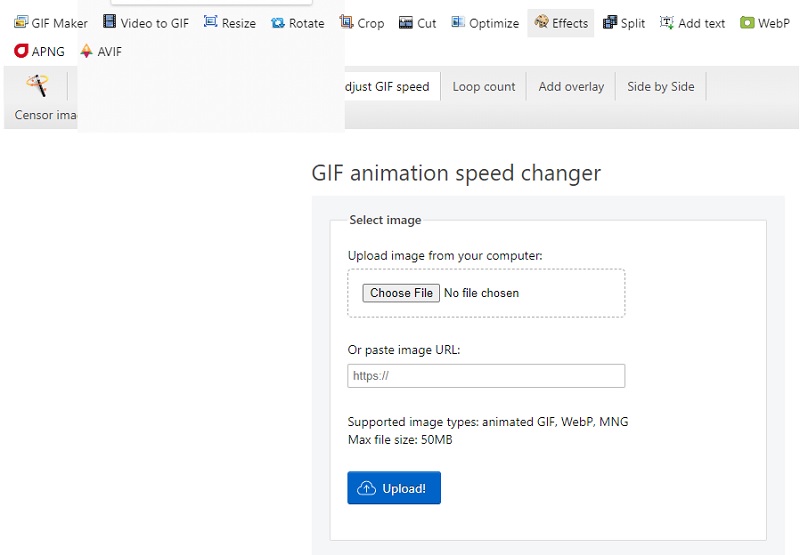
Pro di EZgif:
- Di seguito sono riportati esempi di funzionalità disponibili: comprimi, ridimensiona, filtra, ritaglia, sovrapponi e ritaglia.
- Consente agli utenti di connettersi alle fotografie ospitate online.
- È semplice da usare e non ci sono né restrizioni d'uso né requisiti di registrazione obbligatori.
Contro di EZgif:
- Ci vuole un po' per completare la procedura.
3. Lunapic - Un cambio di velocità GIF online
Lunapic è un altro programma online che può modificare la velocità di un file GIF ed è indicato come editor di velocità GIF. Oltre ad essere in grado di accelerare o rallentare il tempo di una GIF, può anche modificare singoli fotogrammi, creare transizioni ed eseguire varie altre operazioni. Seleziona la velocità predefinita e la funzione di loop una volta che il file è stato caricato. Puoi disattivare questa funzione, il che è molto utile se non vuoi che la GIF che hai creato si ripeta.
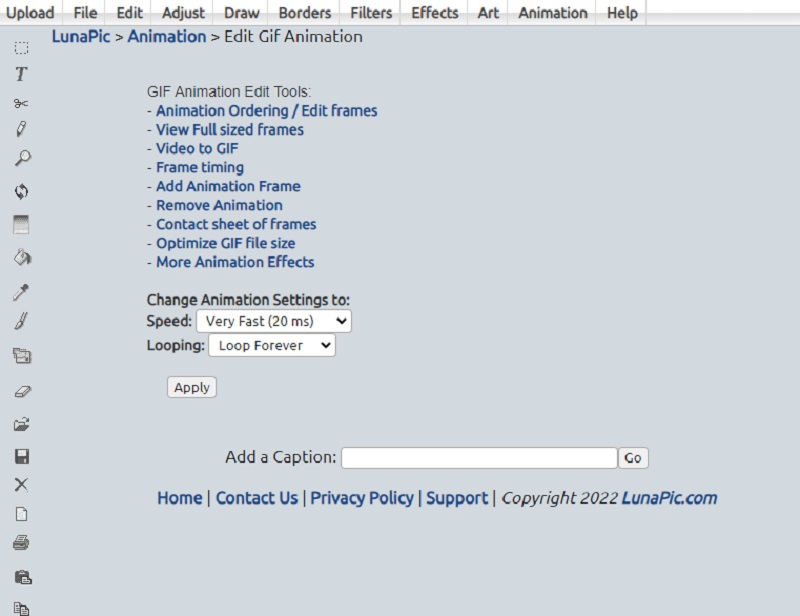
Pro di Lunapic:
- Modifica l'ordine in cui le immagini vengono visualizzate nel file GIF.
- È in grado di rimuovere i frame.
Contro di Lunapic:
- Questo strumento online non consente di impostare un frame rate o una velocità effettivi.
4. Gifntext.com
Supponiamo che tu stia cercando un editor GIF online che ti consenta di aggiungere livelli, testo, animazioni e altre funzionalità e ti permetta la possibilità di farlo. In tal caso, Gifnext.com è una bella alternativa da considerare. Dopo che la foto è stata allegata, avrai accesso all'editor completo, utile se il software non soddisfa i tuoi requisiti come vorresti.
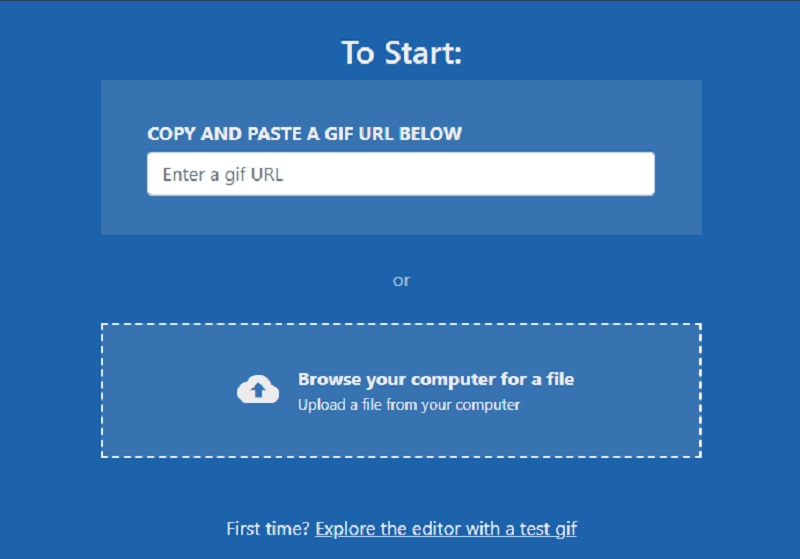
Pro di Gifntext.com:
- Può anche tagliare GIF, modificare il ritmo e aggiungere testo in movimento.
- Offre alcuni strumenti di editing fondamentali.
Contro di GIFntext.com:
- Diverse scelte non hanno la formattazione corretta.
Parte 2. Come accelerare o rallentare una GIF
Puoi modificare il ritmo della tua GIF utilizzando una delle opzioni fornite sopra. Inoltre, questa parte ti fornirà un ulteriore consiglio dimostrando come regolare la velocità di riproduzione dei film utilizzando Vidmore Video Converter.
Passo 1: Vidmore Video Converter può essere scaricato gratuitamente e avviato sul tuo computer Windows o Mac.
Puoi accedere al Regolatore di velocità video tramite il menu Toolbox facendo clic su di esso. Quando viene visualizzata la casella che si apre, fare clic su Più simbolo per aggiungere i file GIF che vuoi velocizzare il processo.
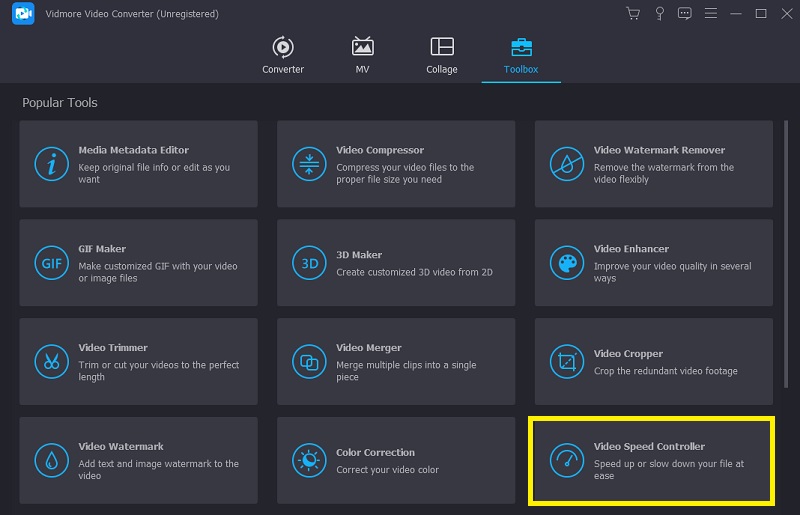
Passo 2: Successivamente, sarai in grado di vedere nove diverse velocità, che vanno da 0,25X a 8X. Puoi scegliere il ritmo ideale che preferisci per velocizzare la GIF. Puoi modificare rapidamente l'impostazione e modificare l'effetto visualizzando in anteprima i file GIF accelerati sullo schermo. Consente una più facile personalizzazione.
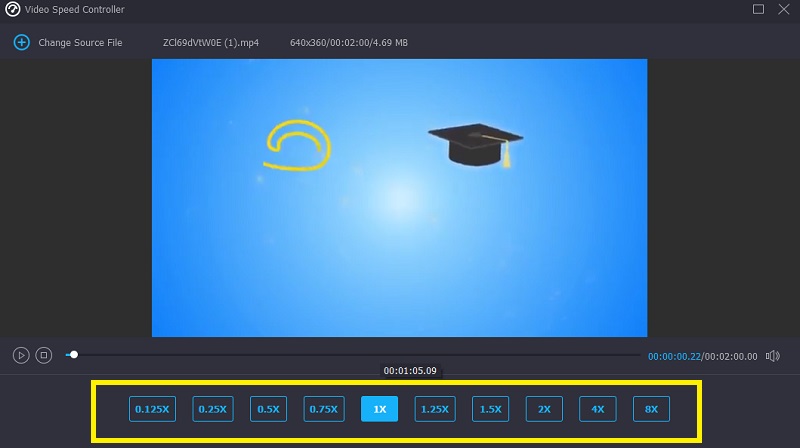
Passaggio 3: Puoi anche scegliere il Produzione opzione prima di esportare i file GIF accelerati. A questo punto, puoi modificare la risoluzione e il frame rate secondo necessità per mantenere una qualità eccellente. Per salvare le modifiche alle impostazioni, fare clic su ok pulsante. Puoi salvare la GIF animata facendo clic su Esportare pulsante una volta selezionato il relativo percorso di archiviazione.
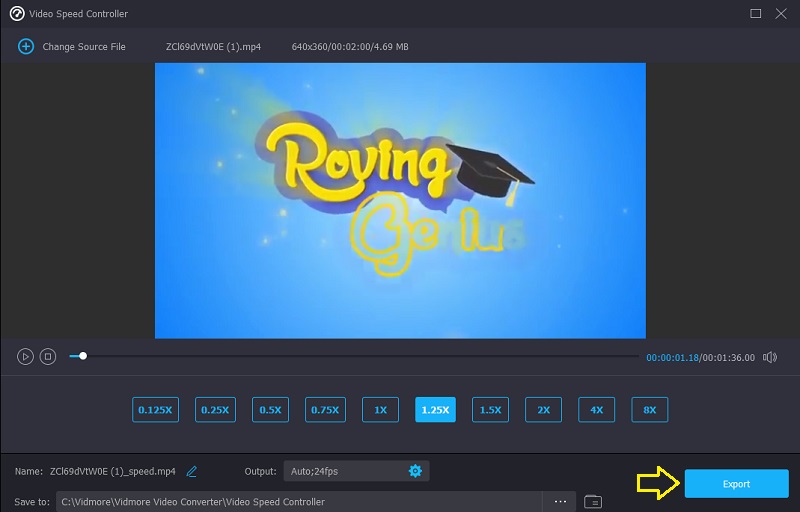
Parte 3. Domande frequenti sugli editor di velocità GIF
Cosa succede alla qualità della GIF se viene accelerata?
L'aumento della velocità di una GIF comporterà un frame rate più elevato. Si supponga tuttavia di non poter modificare le impostazioni e di mantenere la frequenza fotogrammi originale. In tal caso, la qualità del video ne risentirà. Pertanto, il modo migliore per accelerare GIF mantenendone la qualità è utilizzare Vidmore Video Converter Ultimate.
È possibile ridurre le dimensioni di una GIF aumentandone la velocità?
Aumentare la velocità di salvataggio dei file GIF ridurrebbe effettivamente il tempo necessario per la riproduzione e le dimensioni complessive del file.
È possibile regolare la velocità di una GIF su un iPhone?
Il software iMovie su iPhone consente agli utenti di modificare il ritmo di riproduzione di una GIF.
Conclusioni
I vari Modificatori di velocità GIF descritto sopra aiuterà gli utenti a sviluppare un'animazione coinvolgente. Gli utenti scopriranno che è alquanto restrittivo, tuttavia, a causa dei vincoli imposti da alcuni strumenti Internet. Con ciò, si consiglia vivamente di utilizzare l'utilità offline Vidmore Video Converter.



